
Register your product and get support at
www.philips.com/TVsupport
6162 series
Посібник
43PUS6162
50PUS6162
55PUS6162
65PUS6162

Зміст
1 Отримання технічної підтримки 4
1.1 Ідентифікація та реєстрація телевізора 4
1.2 Довідка телевізора та посібник користувача 4
1.3 Довідка та посібник користувача в Інтернеті 4
1.4 Обслуговування клієнтів/ремонт 4
2 Програмне забезпечення 6
2.1 Оновлення ПЗ 6
2.2 Версія програмного забезпечення 6
3 Короткий посібник 7
3.1 Дистанційне керування 7
3.2 ІЧ-сенсор 8
3.3 Джойстик – локальне керування 8
4 Налаштування 10
4.1 Читайте заходи безпеки 10
4.2 Розміщення ТВ 10
4.3 Увімкнення телевізора 10
5 З’єднання 12
5.1 Посібник із під'єднання 12
5.2 Антена 12
5.3 Супутникові 12
5.4 Відеопристрій 12
5.5 Аудіопристрій 13
5.6 Мобільний пристрій 14
5.7 Інший пристрій 15
6 Переключення джерела 18
6.1 Список джерел 18
6.2 Перейменування пристрою 18
6.3 Повторне сканування підключень 18
7 Канали 19
7.1 Про канали та перемикання каналів 19
7.2 Встановлення каналів 19
7.3 Список каналів 24
7.4 Вибір фільтра каналів 26
7.5 Вибрані канали 26
7.6 Текст/Телетекст 26
8 Телегід 28
8.1 Що потрібно? 28
8.2 Використання телегіда 28
9 Запис і пауза у телепрограмі 30
9.1 Запис 30
9.2 ТВ пауза 31
10 Відео, фотографії та музика 32
10.1 Через USB-з’єднання 32
10.2 Фотографії 32
10.3 Відео 32
10.4 Музика 33
11 Відкривання меню "Параметри ТВ" 34
11.1 Огляд меню "Дім" 34
11.2 Меню утилітів 34
11.3 Основні параметри та усі налаштування 34
11.4 Усі налаштування 34
12 Мережа 44
12.1 Домашня мережа 44
12.2 Під’єднання до мережі 44
12.3 Параметри мережі 45
13 Smart TV 47
13.1 Налаштування Smart TV 47
13.2 Початкова сторінка Smart TV 47
13.3 App Gallery (Галерея додатків) 47
13.4 Multi View 47
14 Netflix 48
15 Збереження довкілля 49
15.1 Європейське маркування енергоспоживання 49
15.2 Довідковий листок технічних даних виробу 49
15.3 Завершення терміну експлуатації 49
16 Специфікації 51
16.1 Потужність 51
16.2 Прийом 51
16.3 Роздільна здатність дисплея 51
16.4 Підтримувана роздільна здатність вхідного сигналу – відео
51
16.5 Підтримувана роздільна здатність вхідного сигналу –
комп’ютер 52
16.6 Звук 52
16.7 Мультимедіа 52
16.8 Під’єднання 52
17 Усунення несправностей 53
17.1 Поради 53
17.2 Увімкнення 53
17.3 Дистанційне керування 53
17.4 Канали 54
17.5 Супутникові 54
17.6 Зображення 55
17.7 Звук 55
17.8 HDMI – UHD 56
17.9 USB 56
17.10 Wi-Fi та Інтернет 56
17.11 Невідповідна мова меню 57
18 Безпека і догляд 58
18.1 Безпека 58
18.2 Догляд за екраном 59
19 Умови використання 60
20 Авторські права 61
20.1 MHL 61
20.2 Ultra HD 61
20.3 HDMI 61
20.4 Dolby Audio 61
20.5 DTS 2.0 + Digital Out ™ 61
20.6 Wi-Fi Alliance 61
20.7 Інші товарні знаки 61
21 Відкритий код 62
21.1 Програмне забезпечення з відкритим кодом 62
21.2 Ліцензія на програму з відкритим кодом 62
22 Попередження про послуги та/або програмне
забезпечення, що пропонуються третіми
сторонами 66
2

Алфавітний покажчик 67
3

1
1.3
Отримання технічної
підтримки
1.1
Ідентифікація та реєстрація
телевізора
Ідентифікація телевізора – номер моделі та серійний
номер телевізора
Можливо, потрібно буде повідомити номер моделі
телевізора і серійний номер. Шукайте ці номери на
етикетці упакування або на наклейці на задній панелі або
внизу телевізора.
Реєстрація телевізора
Зареєструйте свій телевізор і користуйтеся низкою переваг,
серед яких повна підтримка (включаючи завантаження),
доступ до інформації про нові вироби, ексклюзивні
пропозиції та знижки, можливість вигравати призи і,
навіть, участь у спеціальних опитуваннях щодо новинок
компанії.
Відвідайте веб-сайт www.philips.com/welcome
1.2
Довідка телевізора та посібник
користувача
"Налаштування" > "Довідка"
Довідка та посібник
користувача в Інтернеті
Щоб усунути проблеми, які виникають під час
використання телевізора Philips, можна звернутися до
центру технічної підтримки в Інтернеті. Можна вибрати
потрібну мову і номер моделі виробу.
Відвідайте веб-сайт www.philips.com/support.
На сайті підтримки можна знайти номер телефону Центру
обслуговування клієнтів у Вашій країні та відповіді на
запитання, що часто задаються. У деяких країнах можна
поспілкуватися з одним із представників компанії та
поставити запитання безпосередньо чи надіслати
електронною поштою.
Можна завантажити нову версію програмного
забезпечення телевізора або посібник користувача для
прочитання на комп’ютері.
Докладніше про усунення несправностей та відповіді на
поширені питання...
Перейдіть за
посиланням http://philips-
tvconsumercare.kxondemand.com/portal/en/ModelSelect
Довідка на планшетному комп’ютері, смартфоні чи
комп’ютері
Щоб полегшити виконання вказівок, довідку телевізора
можна завантажити у форматі PDF і читати її на смартфоні,
планшетному комп’ютері чи комп’ютері. Також можна
надрукувати потрібну сторінку довідки через комп’ютер.
Завантажити довідку (посібник користувача) можна з вебсайту www.philips.com/support
За допомогою функції "Довідка" можна перевірити
телевізор та отримати докладнішу інформацію про нього.
• "Перевірити ТВ" – під час відтворення короткого
відеокліпу можна перевірити чи зображення, звук,
Ambilight* працюють належним чином.
• "Перевірити мережу" – перевірка з’єднання з мережею.
• "Оновлення ПЗ" – можна отримати інформацію про
доступне оновлення програмного забезпечення.
• "Посібник користувача" – ознайомлення з посібником
користувача та інформацією про телевізор.
• "Усунення несправностей" – пошук відповідей на
поширені питання.
• "Заводські налаштування" – скидання усіх параметрів до
заводських налаштувань.
• "Перевстановлення ТВ" – перевстановлення і повторне
виконання всіх налаштувань телевізора.
• "Контактна інформація" – відображення номера
телефону або веб-адреси для Вашої країни чи регіону.
* Ambilight підтримується лише моделями телевізорів
xxPUS6272, xxPUS6262, xxPUT6262.
1.4
Обслуговування
клієнтів/ремонт
Для отримання технічної підтримки та ремонту
телефонуйте до Центру обслуговування клієнтів у своїй
країні. Наші спеціалісти з обслуговування подбають про
ремонт, якщо це буде потрібно.
Номер телефону подано в друкованій документації, що
постачається з телевізором.
Або за потреби відвідайте наш веб-сайт
www.philips.com/support і виберіть свою країну.
Номер моделі телевізора і серійний номер
Можливо, потрібно буде повідомити номер моделі
телевізора і серійний номер. Шукайте ці номери на
етикетці упакування або на наклейці на задній панелі або
внизу телевізора.
4

Попередження
Не намагайтеся ремонтувати телевізор самостійно. Це
може призвести до серйозної травми, непоправного
пошкодження телевізора або анулювання гарантії.
5

2
Програмне
забезпечення
2.1
- Після завантаження розархівуйте файл і скопіюйте файл
autorun.upg на USB-пристрій.
- Не зберігайте цей файл у папці.
4 - Оновлення програмного забезпечення телевізора
Вставте USB-пристрій у телевізор ще раз. Оновлення
розпочнеться автоматично.
Телевізор автоматично вимкнеться на 10 секунд, а потім
знову увімкнеться. Зачекайте.
Оновлення ПЗ
Пошук оновлень
Оновлення з Інтернету
(Дім) > "Налаштування" > "Оновлення ПЗ" > "Пошук
оновлень" > "Інтернет"
Можна виконати самостійний пошук оновлення
програмного забезпечення.
• Якщо телевізор підключено до Інтернету, Ви можете
отримати повідомлення щодо оновлення програмного
забезпечення телевізора. Для цього потрібне
високошвидкісне (широкосмугове) підключення до
Інтернету. У разі отримання такого повідомлення радимо
виконати оновлення.
• Під час оновлення програмного забезпечення
зображення відсутнє, а телевізор вимикається і вмикається
знову. Це може статися кілька разів. Оновлення може
тривати кілька хвилин.
• Дочекайтеся появи зображення на телевізорі. Під час
оновлення програмного забезпечення не натискайте
перемикач живлення на телевізорі або пульті
дистанційного керування.
Не можна... . .
• використовувати пульт дистанційного керування;
• виймати USB-пристрій із телевізора.
• двічі натискати ;
• натискати перемикач живлення на телевізорі.
Телевізор автоматично вимкнеться (на 10 секунд), а потім
знову увімкнеться. Зачекайте.
Програмне забезпечення телевізора оновлено.
Телевізором можна знову користуватися.
Щоб попередити випадкове оновлення програмного
забезпечення телевізора, видаліть файл autorun.upg із
накопичувача USB.
Локальні оновлення
(Дім) > "Налаштування" > "Оновлення ПЗ" > "Локальні
оновлення".
Для дилерів і досвідчених користувачів.
Пошук оновлень OAD (Over-the-air
Download)
Оновлення з USB-пристрою
(Дім) > "Налаштування" > "Оновлення ПЗ" > "Пошук
оновлень" > "USB"
• Для цього потрібний комп’ютер із високошвидкісним
підключенням до Інтернету і накопичувач USB для
завантаження програмного забезпечення на телевізор.
• Слід використовувати USB-накопичувач із вільним
об’ємом 512 Мб. Слід обов’язково вимкнути захист від
запису.
1 - Запуск оновлення на телевізорі
Виберіть "Оновлення ПЗ" > "Пошук оновлень" > "USB",
тоді натисніть OK.
2 - Ідентифікація телевізора
Вставте USB-пристрій в один із USB-роз’ємів телевізора.
Виберіть "Пуск" і натисніть OK. Файл-ідентифікатор буде
записано на USB-пристрої.
3 - Завантаження програмного забезпечення телевізора
- Вставте USB-пристрій у комп’ютер.
- На USB-пристрої знайдіть файл update.html і двічі
клацніть його.
- Натисніть "Надіслати код".
- У разі наявності нового програмного забезпечення
завантажте файл .zip.
(Дім) > "Налаштування" > "Оновлення ПЗ" > "Пошук
оновлень OAD".
Виконайте пошук оновлення ПЗ через ефірний сигнал.
2.2
Версія програмного
забезпечення
(Дім) > "Налаштування" > "Оновлення
ПЗ" > "Інформація про поточне ПЗ"
Щоб переглянути поточну версію програмного
забезпечення телевізора, виконайте подані нижче кроки.
6

3
Короткий посібник
3.1
Дистанційне керування
Батареї та чищення
Заміна батарей
Якщо телевізор не реагує на натиснення кнопок на пульті
дистанційного керування, можливо, батареї розрядилися.
Щоб замінити батареї, відкрийте батарейний відсік на
задній панелі пульта дистанційного керування.
1 - Посуньте кришку батарейного відсіку в напрямку
стрілки.
2 - Замініть старі батареї 2 батареями типу AAA-R03-1,5 В.
Полюси "+" та "-" на батареях мають збігатися з
відповідними позначками всередині відсіку.
3 - Встановіть кришку батарейного відсіку та посуньте її до
фіксації.
• Якщо Ви не плануєте користуватися пультом
дистанційного керування протягом тривалого часу, батареї
слід вийняти.
• Безпечно утилізуйте старі батареї відповідно до вказівок
щодо завершення терміну експлуатації.
Чищення
1 – Режим очікування / увімкнення
Увімкнення телевізора або повернення у режим
очікування.
2 – Відтворення і запис
• Відтворення – для відтворення.
• Пауза – для призупинення відтворення
• Стоп – для зупинки відтворення
• Перемотка назад – для перемотки назад
• Швидка перемотка вперед – для швидкої перемотки
вперед
• Запис – для початку запису
3 – Формат зображення
Відкривання або закривання меню"Формат зображення".
4 – TV GUIDE
Відкривання або закривання телегіда.
5 – Пошук
Відкривання сторінки пошукових запитів Smart TV.
6 – SETTINGS
Відкривання меню "Основні параметри".
7 – SOURCES
Відкривання меню "Джерела".
8 – LIST
Відкривання або закривання списку каналів.
Пульт дистанційного керування має покриття із захистом
від подряпин.
Чистіть пульт дистанційного керування м’якою вологою
ганчіркою. У жодному разі не чистіть пульт дистанційного
керування такими речовинами, як спирт, хімікати або
побутові миючі засоби.
Огляд кнопок
Вгорі
Посередині
1 – Дім
Відкривання головного меню.
7
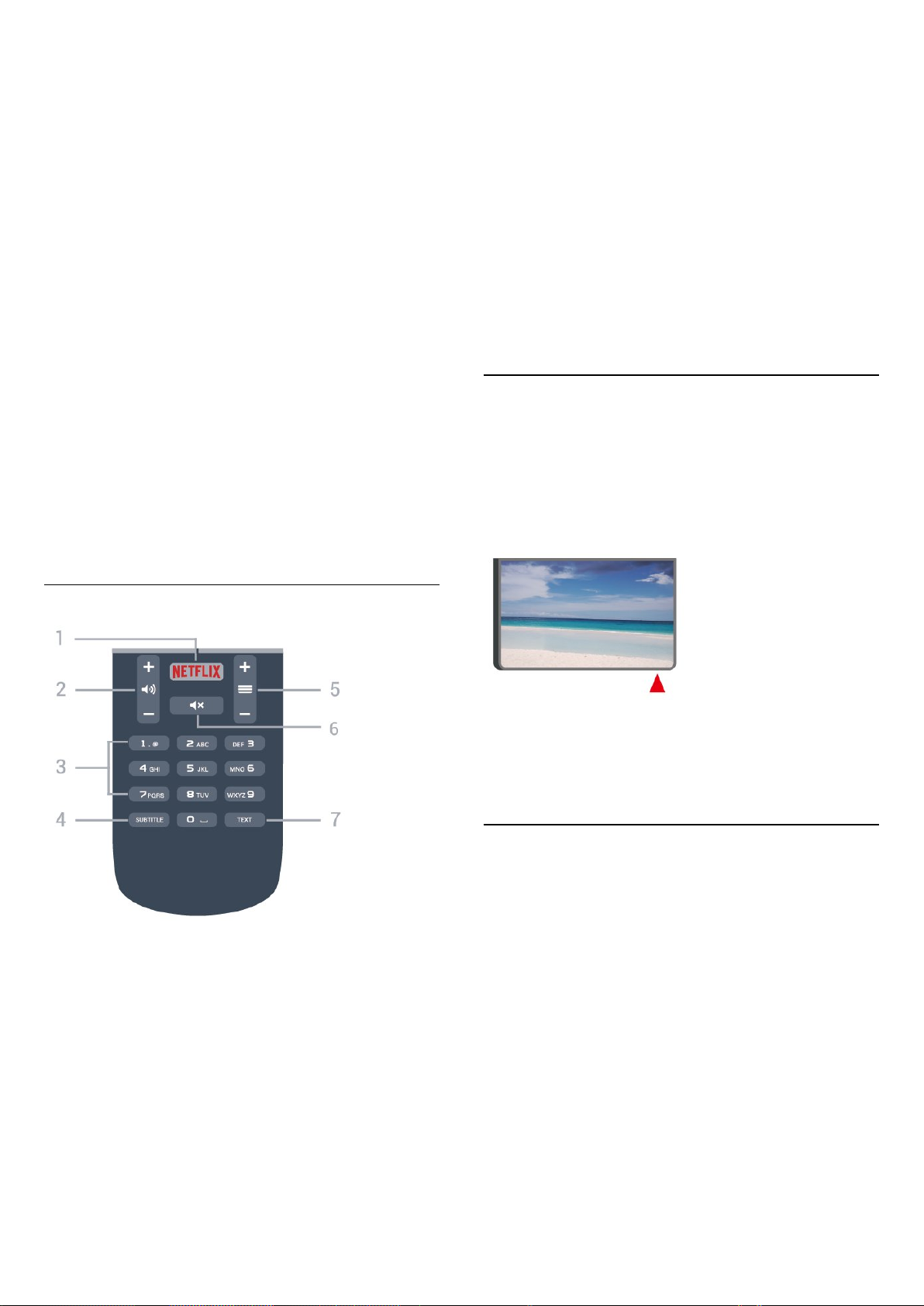
2 – SMART TV
Відкривання початкової сторінки Smart TV.
3 –
Безпосередній вибір параметрів. Блакитна кнопка
допомагає відкрити довідку.
4 – INFO
Відкривання або закривання сторінки з інформацією про
програму.
5 – BACK
Вихід із меню без зміни налаштування.
6 – – EXIT
Повернення до перегляду телевізора. Зупинка
інтерактивного додатка телевізора.
7 – OPTIONS
Відкривання або закривання меню параметрів.
8 – Кнопка OK
Підтвердження вибору або налаштування. Відкривання
списку каналів під час перегляду телевізора.
9 – Кнопки зі стрілками/навігаційні кнопки
Переміщення вгору, вниз, вліво або вправо.
10 – MULTIVIEW
Відкривання додаткового малого екрана.
Кольорові кнопки
Безпосередній вибір каналу.
4 – SUBTITLE
Увімкнення і вимкнення субтитрів чи їх автоматичне
відображення.
5 – Канал
Перехід до наступного або попереднього каналу у списку
каналів. Відкривання наступної або попередньої сторінки в
режимі телетексту. Запуск наступного чи попереднього
розділу на диску.
6 – Вимкнення звуку
Вимкнення або увімкнення звуку.
7 – TEXT
Відкривання або закривання телетексту.
3.2
ІЧ-сенсор
Телевізор може отримувати команди від пульта
дистанційного керування, який для їх надсилання
використовує інфрачервоні сигнали. У разі використання
такого пульта спрямовуйте його на інфрачервоний сенсор
спереду на телевізорі.
Внизу
1 –
Безпосереднє відкривання додатка Netflix. Коли телевізор
увімкнено або з режиму очікування.
• Якщо Ви є членом Netflix, можна користуватися Netflix на
цьому телевізорі. Телевізор має бути підключено до
Інтернету.
• Щоб відкрити додаток Netflix, натисніть
відразу відкрити Netflix з телевізора в режимі очікування.
www.netflix.com
. Можна
Попередження
Не ставте жодних предметів перед ІЧ-сенсором телевізора,
оскільки вони можуть блокувати ІЧ-сигнал.
3.3
Джойстик – локальне
керування
Кнопки на телевізорі
Якщо Ви загубили пульт дистанційного керування або його
батареї розрядилися, все ще можна виконувати деякі
основні операції телевізора.
Щоб відкрити основне меню, виконайте подані нижче
кроки.
2 – Гучність
Налаштування гучності.
3 – Кнопки з цифрами
8

1 - Увімкнувши телевізор, натисніть кнопку джойстика на
задній панелі телевізора для появи основного меню.
2 - Натискайте вліво або вправо, щоб вибрати пункт
"Гучність", "Канал" або "Джерела". Щоб увімкнути
демонстрацію, виберіть "Демонстрація".
3 - Натисніть кнопку вгору чи вниз, щоб налаштувати
гучність або ввімкнути наступний чи попередній канал.
Натисніть кнопку вгору або вниз, щоб переглянути список
джерел, включаючи вибір тюнера.
Меню зникне автоматично.
9
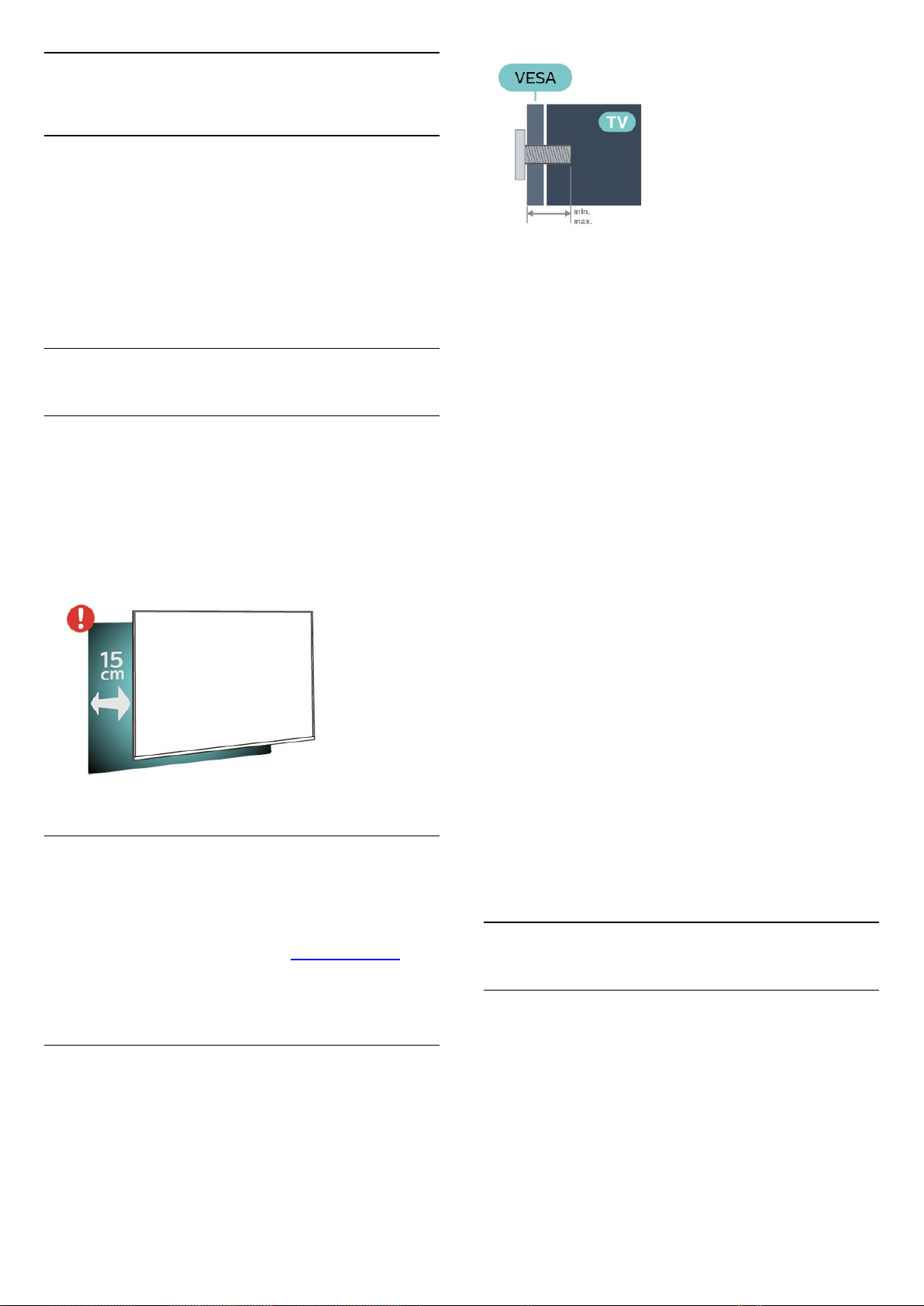
4
Налаштування
4.1
Читайте заходи безпеки
Перед використанням телевізора прочитайте заходи
безпеки.
Щоб прочитати інструкції, у меню "Довідка" > "Посібник
користувача", натисніть кольорову кнопку "Ключові
слова" і знайдіть пункт "Безпека і догляд".
4.2
Розміщення ТВ
Поради щодо встановлення
• Телевізор слід розташовувати так, щоб світло не
потрапляло на екран.
• Розташовуйте телевізор на відстані до 15 см від стіни.
• Оптимальна відстань для перегляду телевізора Ultra HD
становить від 2 до 5 розмірів висоти екрана. Коли Ви
сидите, очі повинні знаходитися на рівні середини екрана.
• 43PUx6162
VESA MIS-F 200x200, M6 (мінімум 10 мм, максимум
14 мм)
• 49PUx6162
VESA MIS-F 200x200, M6 (мінімум 10 мм, максимум
14 мм)
• 50PUx6162
VESA MIS-F 200x200, M6 (мінімум 10 мм, максимум
14 мм)
• 55PUx6162
VESA MIS-F 300x200, M6 (мінімум 10 мм, максимум
14 мм)
• 65PUx6162
VESA MIS-F 400x200, M6 (мінімум 10 мм, максимум
16 мм)
Підготовка
Спочатку викрутіть 4 пластмасові заглушки з отворів для
кріплення на задній панелі телевізора.
Слідкуйте, щоб металеві гвинти для кріплення телевізора
до кронштейна VESA заходили в різьбові виведення
телевізора приблизно на 10 мм.
Підставка для телевізора
Інструкції щодо встановлення телевізора на підставку
можна знайти в короткому посібнику, що входить до
комплекту телевізора. Якщо Ви загубили цей посібник,
його можна завантажити з веб-сайту www.philips.com.
Щоб знайти і завантажити короткий посібник,
скористайтеся номером моделі телевізора.
Настінне кріплення
Телевізор також сумісний із настінним кронштейном VESA
(продається окремо).
Під час придбання настінного кронштейна використовуйте
поданий далі код VESA. . .
Увага!
Кріплення телевізора до стіни потребує певних навичок і
має виконуватися кваліфікованими особами.
Використовуючи настінне кріплення, потрібно
дотримуватися стандартів безпеки з урахуванням ваги
телевізора. Перед встановленням телевізора прочитайте
також заходи безпеки.
Компанія TP Vision Europe B.V. не несе відповідальності за
неправильне кріплення до стіни або кріплення, яке
призвело до нещасного випадку або травмування.
4.3
Увімкнення телевізора
Підключення кабелю живлення
• Вставте кабель живлення у роз’єм POWER на задній
панелі телевізора.
• Кабель живлення повинен надійно заходити у роз’єм.
• Слідкуйте, щоб штекер у розетці був постійно доступний.
• Від’єднуючи кабель живлення, завжди тягніть за штекер,
а не за кабель.
10

Незважаючи на те, що в режимі очікування цей телевізор
споживає дуже мало енергії, для економії енергії витягніть
штекер із розетки, якщо Ви не користуєтесь телевізором
протягом тривалого часу.
Увімкнення або режим очікування
Перш ніж вмикати телевізор, перевірте, чи електромережу
підключено до роз’єму POWER на його задній панелі.
Увімкнення
• Натисніть маленьку кнопку джойстика на задній панелі
телевізора.
Перемикання у режим очікування
Для переходу телевізора в режим очікування натисніть на
пульті дистанційного керування . Можна також натиснути
маленьку кнопку джойстика на задній панелі телевізора.
У режимі очікування телевізор залишається під’єднаним
до електромережі, однак він споживає дуже мало енергії.
Щоб повністю вимкнути телевізор, вийміть штекер.
Виймаючи штекер, завжди тягніть за нього, а не за кабель.
Слід забезпечити повний доступ до штекера, кабелю
живлення і розетки.
11
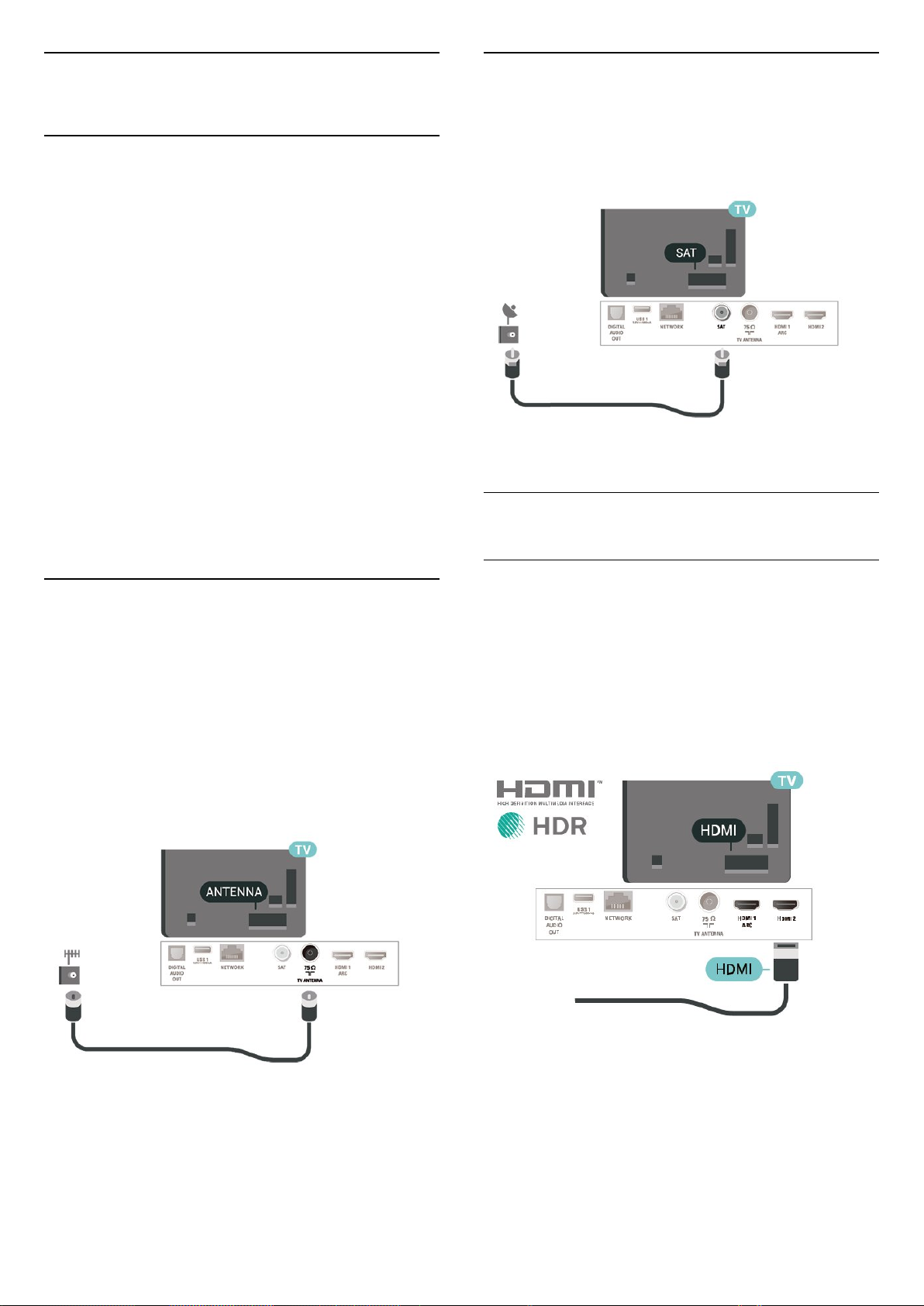
5
5.3
З’єднання
5.1
Посібник із під'єднання
Під’єднуйте пристрої до телевізора за допомогою
найоптимальнішого з’єднання. Також використовуйте
якісні кабелі, щоб забезпечити високу якість зображення і
звуку.
Коли під’єднати пристрій, телевізор розпізнає його тип і
призначає йому відповідну назву типу. За бажанням назву
типу можна змінити. Якщо встановлено правильну назву
типу для пристрою, телевізор автоматично встановлює
оптимальні налаштування у разі переходу до цього
пристрою у меню "Джерела".
Якщо Вам потрібна допомога з під’єднанням кількох
пристроїв до телевізора, можна скористатися посібником
із під’єднання Philips. У цьому посібнику подано
інформацію про те, як під’єднувати та які кабелі
використовувати.
Відвідайте веб-сайт www.connectivityguide.philips.com
Супутникові
Вставте конектор кабелю супутникової антени типу F у
роз’єм для кабелю супутникової антени SAT на задній
панелі телевізора.
5.4
Відеопристрій
5.2
Антена
Надійно вставте штекер антени в роз’єм для антени на
задній панелі телевізора.
До телевізора можна під’єднати власну антену чи
підключити його до сигналу антени із системи розподілу
сигналу антени. Використовуйте коаксіальний кабель
антени з IEC (RF)-роз’ємом 75 Ом.
Використовуйте цей роз’єм для кабелю антени для вхідних
сигналів DVB-T і DVB-C.
HDMI
З’єднання HDMI забезпечує найкращу якість зображення і
звуку.
Для передачі сигналу найкращої якості використовуйте
високошвидкісний кабель HDMI та не використовуйте
кабель HDMI, довжина якого перевищує 5 м; також
під’єднуйте пристрої, які підтримують HDR, через роз’єми
HDMI 2 або HDMI 3.
Захист авторських прав
Роз’єми HDMI підтримують технологію HDCP (Highbandwidth Digital Content Protection). HDCP – це сигнал із
захистом авторських прав, який попереджує копіювання
вмісту з диску DVD або Blu-ray. Інша назва – DRM (Digital
Rights Management).
12
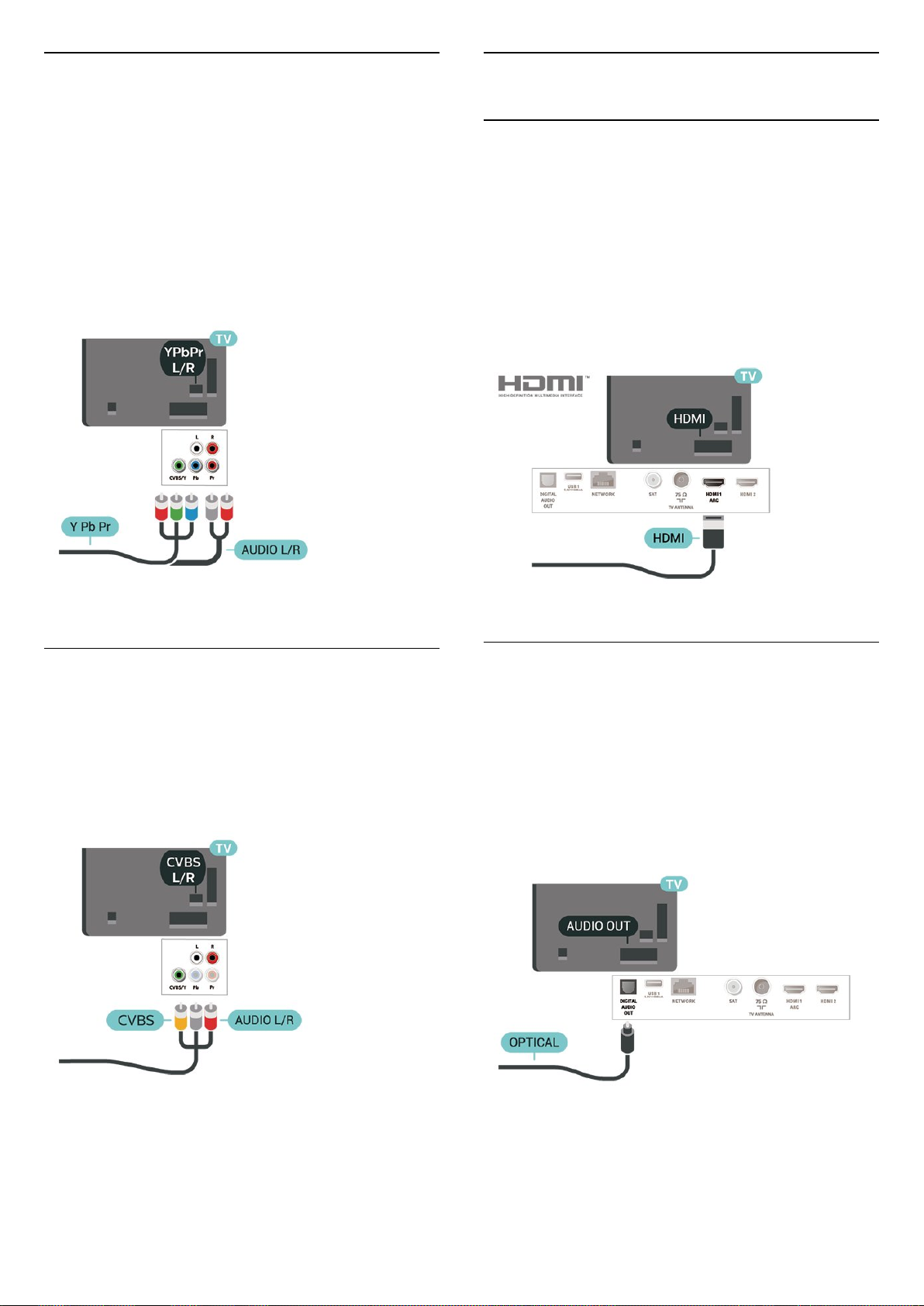
Компонентний
Y Pb Pr – компонентне відеоз’єднання є високоякісним
з’єднанням.
YPbPr може передавати телевізійні сигнали високої чіткості
(HD). Крім компонентів Y, Pb та Pr слід додати аудіосигнали
лівого та правого каналів для відтворення звуку.
5.5
Аудіопристрій
HDMI ARC
Лише роз’єм HDMI 1 на телевізорі має HDMI
ARC (реверсивний звуковий канал).
Під час під’єднання слід враховувати колір роз’єму YPbPr
(зелений, блакитний, червоний), щоб він збігався з
кольором штекерів кабелю.
Якщо пристрій відтворює також звук, використовуйте
коаксіальний аудіокабель Л/П.
Композитний
Якщо пристрій, зазвичай система домашнього кінотеатру
(HTS), підтримує також з’єднання HDMI ARC, під'єднуйте
його за допомогою роз’єму HDMI 1 на телевізорі. У разі
використання з’єднання HDMI ARC додатковий
аудіокабель, який надсилає аудіосигнал телевізійного
зображення до HTS, не потрібний. HDMI ARC може
передавати як аудіо-, так і відеосигнали.
Цифровий аудіовихід – оптичний
CVBS – Composite Video є стандартним з’єднанням. Крім
компонентів CVBS, слід додати аудіосигнали лівого та
правого каналів для відтворення звуку.
• Y використовує той самий роз’єм, що й CVBS.
• Компонентне та композитне з’єднання використовують
аудіороз’єми.
Аудіовихід – оптичний – це високоякісне аудіоз’єднання.
Це оптичне з’єднання може передавати 5.1-канальні
аудіосигнали. Якщо пристрій, зазвичай система
домашнього кінотеатру (HTS), не підтримує з’єднання
HDMI ARC, це з’єднання можна використовувати з
режимом з’єднання "аудіовхід – оптичний" на HTS. Режим
з’єднання "аудіовихід – оптичний" надсилає телевізійні
аудіосигнали до HTS.
13
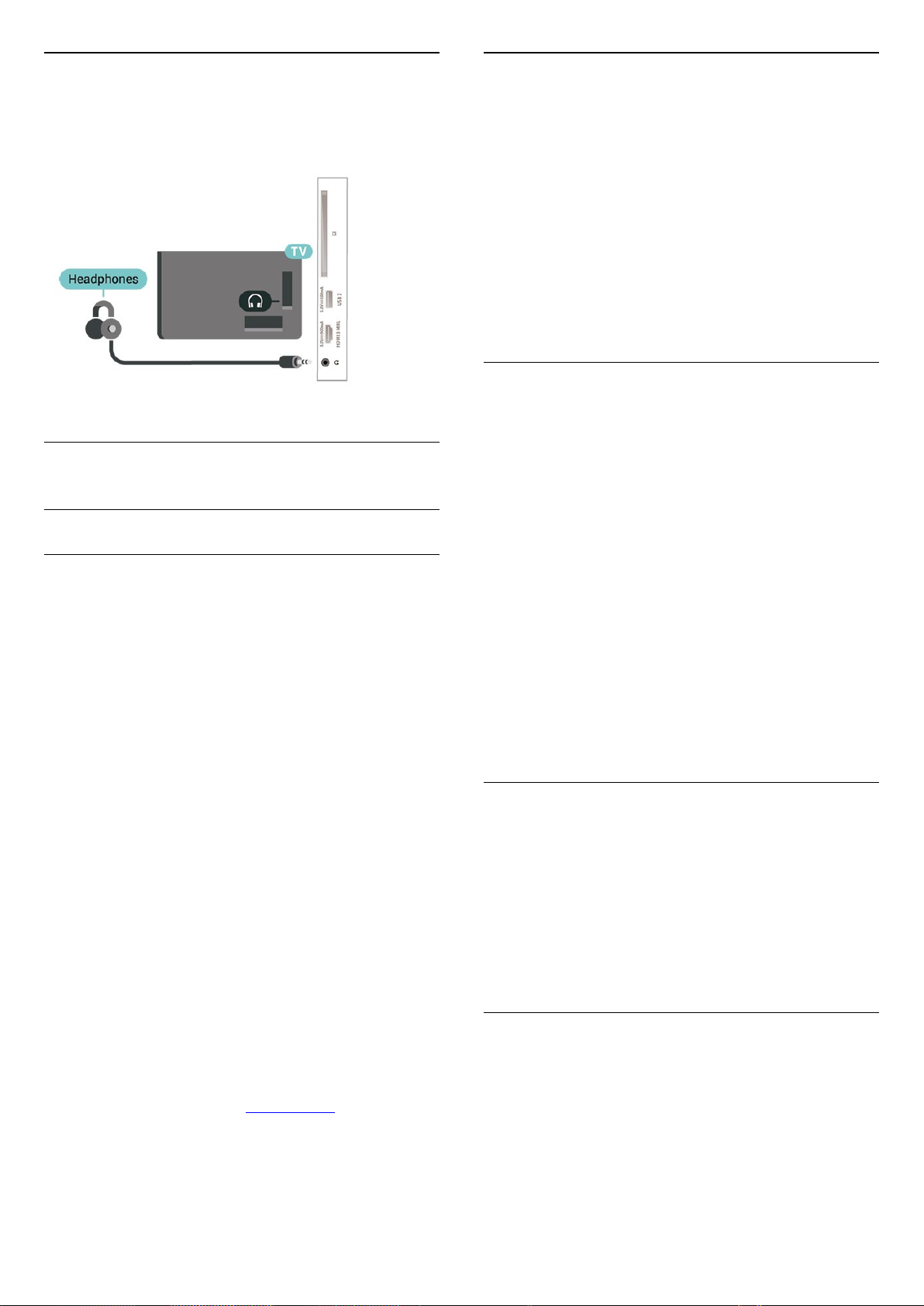
Навушники
Використання функції Miracast
Можна під’єднати навушники до роз’єму на бічній
панелі телевізора. Це 3,5-мм міні-роз’єм. Можна
налаштувати гучність навушників окремо.
5.6
Мобільний пристрій
Wi-Fi Direct / Miracast
Про Wi-Fi Miracast
За допомогою функції Wi-Fi Miracast™ можна переглядати
фотографії або відтворювати музику та відео з мобільного
пристрою на телевізорі. Мобільний пристрій і телевізор
мають бути в межах діапазону, що зазвичай означає
перебування у тій самій кімнаті.
Перевірте, чи мобільний пристрій готовий до використання
функції Miracast.
Ваш телевізор – це пристрій, який пройшов сертифікацію
Wi-Fi CERTIFIED Miracast™. Стандарт Miracast™ дає змогу
бачити екран смартфону, планшета чи комп’ютера на
екрані телевізора та надавати доступ до нього
бездротовим способом. Можна передавати відео (аудіо та
відео), ділитися фотографіями чи будь-чим іншим, що є на
екрані пристрою. Під’єднувати пристрій до домашньої
мережі не потрібно. Телевізор і пристрій повинні бути
пристроями, які пройшли сертифікацію Wi-Fi CERTIFIED
Miracast™, та мати увімкнену функцію Miracast.
Стандарт Miracast на цьому телевізорі регулюється
протоколом HDCP і не дає змоги відображати
високоякісний вміст із захистом від копіювання, який
надсилається пристроєм. Максимальна підтримувана
роздільність відео – 720p для Wi-Fi 2,4 ГГц або 1080p для
Wi-Fi 5 ГГц.
Для отримання детальнішої інформації про Wi-Fi CERTIFIED
Miracast™ відвідайте веб-сайт www.wi-fi.org
Wi-Fi®, логотипи Wi-Fi CERTIFIED та Wi-Fi є
зареєстрованими товарними знаками Wi-Fi Alliance. Wi-Fi
CERTIFIED Miracast™, Miracast™ є товарними знаками Wi-Fi
Alliance.
Увімкнення функції Miracast
Натисніть кнопку SOURCES > "Miracast"
Надання доступу до екрана на телевізорі
1 - Увімкніть функцію Miracast (Дзеркальне відображення
екрана) на мобільному пристрої.
2 - Виберіть телевізор на мобільному пристрої. (Буде
відображатись назва моделі телевізора).
3 - Виберіть назву телевізора на мобільному пристрої, після
під’єднання можна користуватись функцією Miracast.
Зупинка надання доступу
Можна припинити надавати доступ до екрана з телевізора
або мобільного пристрою.
З пристрою
За допомогою програми, яка використовується для
увімкнення функції "Miracast", можна від’єднати екран
пристрою і припинити його перегляд на екрані телевізора.
Телевізор повернеться до останньої вибраної програми.
З телевізора
Для зупинки перегляду екрана пристрою на екрані
телевізора можна. . .
• натиснути EXIT, щоб переглянути телепрограму;
• натиснути (Дім), щоб розпочати іншу дію на
телевізорі;
• натиснути SOURCES, щоб відкрити меню "Джерела" та
вибрати під’єднаний пристрій.
Скидання з’єднання Wi-Fi Miracast
Усі раніше під’єднані пристрої зберігаються у списку
з’єднань Wi-Fi Miracast.
Для очищення списку під’єднаних через з’єднання Miracast
пристроїв виконайте описані нижче дії.
(Дім) > "Налаштування > "Усі
налаштування" > "Мережа" > "Скинути з’єднання Wi-Fi
Miracast".
Затримка відображення екрана
Звичайна затримка під час надання доступу до екрана за
допомогою функції Miracast становить приблизно
1 секунду. Якщо використовуються старіші пристрої з
меншою потужністю обробки, затримка може бути
довшою.
14

MHL
Цей телевізор сумісний зі стандартом MHL™.
5.7
Інший пристрій
Якщо мобільний пристрій також сумісний із MHL, його
можна під’єднати до телевізора за допомогою кабелю
MHL. Під’єднавши кабель MHL, можна ділитися вмістом
мобільного пристрою на екрані телевізора. Мобільний
пристрій водночас заряджається. З’єднання MHL ідеально
підходить для довшого перегляду відео або відтворення
ігор із мобільного пристрою на телевізорі.
Заряджання
Після під’єднання кабелю MHL пристрій заряджатиметься,
поки телевізор увімкнено (не в режимі очікування).
Кабель MHL
Для під’єднання мобільного пристрою до телевізора
потрібний пасивний кабель MHL (HDMI-мікро-USB). Для
під’єднання до мобільного пристрою може знадобитися
додатковий адаптер. Для під’єднання кабелю MHL до
телевізора використовуйте з’єднання HDMI 3 MHL.
CAM зі смарт-картою – CI+
Про CI+
Цей телевізор готовий для прийому платних послуг CI+ (з
модулем умовного доступу).
Завдяки CI+ можна дивитися високоякісні HD-програми,
наприклад фільми та спортивні передачі, які пропонують
оператори цифрового телебачення у Вашому регіоні. Ці
програми закодовано оператором телебачення, і їх можна
розкодувати за допомогою оплаченого модуля CI+.
Оператори цифрового телебачення пропонують модуль
CI+ (модуль умовного доступу – CAM) та супутню смарткарту в разі підписки на послугу високоякісних програм. Ці
програми мають високий рівень захисту авторських прав.
Для отримання детальнішої інформації про умови
зверніться до оператора цифрового телебачення.
MHL, Mobile High-Definition Link та логотип MHL є
товарними знаками або зареєстрованими товарними
знаками MHL, LLC.
Додатки – Philips TV Remote App
За допомогою додатка TV Remote App можна керувати
мультимедійним вмістом так, як Вам зручно. Надсилайте
фотографії, музику чи відео на великий екран телевізора
або дивіться будь-які телеканали у прямому ефірі на
планшеті чи телефоні. Знайдіть у телегіді те, що Ви хочете
переглянути, і переглядайте цей вміст на телефоні або
телевізорі. Завдяки додатку TV Remote App можна
використовувати телефон як пристрій дистанційного
керування*.
Завантажте додаток Philips TV Remote App з улюбленого
магазину додатків сьогодні.
Додаток Philips TV Remote App доступний для iOS та
Android і є безкоштовним.
* У разі використання телефону як пристрою дистанційного
керування телевізор можна вмикати або вимикати за
допомогою телефону.
Смарт-карта
Оператори цифрового телебачення пропонують модуль
CI+ (модуль умовного доступу – CAM) та супутню смарткарту в разі підписки на послугу високоякісних програм.
Вставте смарт-карту в модуль CAM. Читайте інструкцію,
отриману від оператора.
Щоб вставити модуль CAM у телевізор, виконайте подані
нижче кроки.
1. Подивіться на CAM, щоб вставити модуль у правильному
напрямку. Неправильне встановлення може пошкодити
CAM і телевізор.
2. Дивлячись на задню панель телевізора та повернувши
передню сторону модуля CAM до себе, обережно вставте
CAM у гніздо COMMON INTERFACE.
3. Вставте модуль CAM до кінця. Залиште його у роз’ємі –
виймати не потрібно.
Після увімкнення телевізора активація CAM може тривати
кілька хвилин. Якщо вставлено CAM та оплачено підписку
(способи підписки можуть різнитися), можна дивитися
закодовані канали, що підтримуються смарт-картою CAM.
Модуль CAM та смарт-карту призначено виключно для
Вашого телевізора. Якщо Ви виймете CAM, то більше не
зможете дивитися закодовані канали, що підтримуються
CAM.
15

Флеш-накопичувач USB
жорсткий диск USB місткістю щонайменше 4 Гб.
Запис
Щоб мати можливість зробити паузу у телепрограмі та
записати її, потрібний диск місткістю щонайменше
250 Гб. Щоб записати телепрограму за допомогою даних
телегіда з Інтернету, перш ніж під’єднувати жорсткий диск
USB, телевізор потрібно під’єднати до Інтернету.
1 - Вставте жорсткий диск USB в один із USB-роз’ємів на
телевізорі. Не вставляйте іншого USB-пристрою в інший
USB-роз’єм під час форматування.
2 - Увімкніть жорсткий диск USB і телевізор.
3 - Увімкнувши цифровий телеканал, натисніть (пауза). Це
допоможе розпочати форматування.
Виконайте вказівки на екрані.
Можна переглядати фотографії або відтворювати музичні
та відеофайли, збережені на під’єднаному флешнакопичувачі USB. Увімкнувши телевізор, вставте флешнакопичувач USB в один із USB-роз’ємів на телевізорі.
Телевізор виявить флеш-накопичувач і відкриє список із
його вмістом.
Якщо список із вмістом не з’являється автоматично,
натисніть кнопку SOURCES і виберіть "USB".
Для отримання детальнішої інформації про перегляд чи
відтворення вмісту флеш-накопичувача USB у меню
"Довідка" натисніть кольорову кнопку "Ключові слова"
і знайдіть пункт "Фотографії, відео та музика".
Жорсткий диск USB
Відформатувавши жорсткий диск USB, не виймайте його.
Попередження
Жорсткий диск USB відформатовано спеціально для цього
телевізора. Використовувати збережені записи на іншому
телевізорі або комп’ютері неможливо. Не копіюйте та не
змінюйте файли записів на жорсткому диску USB за
допомогою комп’ютерної програми. Це пошкодить їх.
Якщо відформатувати інший жорсткий диск USB, вміст
попереднього диска буде видалено. Щоб використовувати
на комп’ютері жорсткий диск USB, який було під’єднано до
телевізора, його потрібно повторно відформатувати.
Щоб прочитати інструкції, у меню "Довідка" натисніть
кольорову кнопку "Ключові слова" і знайдіть
пункт "Жорсткий диск USB".
Встановлення
Під’єднавши жорсткий диск USB, можна робити паузу у
телепрограмі чи записати її. Це має бути програма
цифрового каналу (мовлення DVB чи подібне).
Щоб мати можливість робити паузу чи записувати
телепрограму, необхідно під’єднати та відформатувати
жорсткий диск USB. Внаслідок форматування усі файли,
збережені на жорсткому диску USB, буде видалено.
Пауза
Щоб зробити паузу у телепрограмі, потрібний сумісний
Форматування
Щоб мати можливість робити паузу чи записувати
телепрограму, необхідно під’єднати та відформатувати
жорсткий диск USB. Внаслідок форматування усі файли,
збережені на жорсткому диску USB, буде видалено. Щоб
записати телепрограму за допомогою даних телегіда з
Інтернету, перш ніж під’єднувати жорсткий диск USB,
телевізор необхідно під’єднати до Інтернету.
Попередження
Жорсткий диск USB відформатовано спеціально для цього
16

телевізора. Використовувати збережені записи на іншому
телевізорі або комп’ютері неможливо. Не копіюйте та не
змінюйте файли записів на жорсткому диску USB за
допомогою комп’ютерної програми. Це пошкодить їх.
Якщо відформатувати інший жорсткий диск USB, вміст
попереднього диска буде видалено. Щоб використовувати
на комп’ютері жорсткий диск USB, який було під’єднано до
телевізора, його потрібно повторно відформатувати.
Щоб відформатувати жорсткий диск USB, виконайте подані
нижче дії.
1 - Вставте жорсткий диск USB в один із USB-роз’ємів на
телевізорі. Не вставляйте іншого USB-пристрою в інший
USB-роз’єм під час форматування.
2 - Увімкніть жорсткий диск USB і телевізор.
3 - Увімкнувши цифровий телеканал, натисніть (пауза). Це
допоможе розпочати форматування. Виконайте вказівки
на екрані.
4 - На екрані телевізора з’явиться запит щодо
використання жорсткого диска USB для збереження
додатків. Якщо Ви бажаєте використовувати його для
збереження, погодьтеся із запитанням.
5 - Відформатувавши жорсткий диск USB, не виймайте
його.
17

6
Переключення
джерела
6.1
Список джерел
• Щоб відкрити меню "Джерела", натисніть
кнопку SOURCES.
• Щоб перейти до під’єднаного пристрою, виберіть його за
допомогою стрілок (вгору) або (вниз) і натисніть OK.
• Щоб закрити меню "Джерела" без переходу до
пристрою, знову натисніть SOURCES.
6.2
Перейменування пристрою
• Лише для джерел CVBS, YPbPr, HDMI можна
перейменувати пристрій чи змінити піктограму пристрою.
1 - Натисніть кнопку SOURCES і виберіть "CVBS", "YPbPr"
чи "HDMI".
2 - Натисніть "Редагувати" та OK.
3 - Виберіть одну з піктограм пристрою, натисніть OK, і
попередньо налаштована назва з’явиться у полі вводу.
4 - У полі для введення натисніть OK і за допомогою
екранної клавіатури введіть нову назву.
- Натисніть кнопку (червону) для введення символів у
нижньому регістрі.
- Натисніть кнопку (зелену) для введення символу у
верхньому регістрі.
- Натисніть кнопку (жовту) для введення чисел і
символів.
- Натисніть кнопку (блакитну) для видалення символів.
5 - Коли завершите редагування, виберіть пункт "Готово".
6.3
Повторне сканування
підключень
Можна повторно сканувати всі під’єднані до телевізора
пристрої, щоб оновити меню "Джерела" нещодавно
під’єднаними пристроями.
Для повторного сканування під’єднаних пристроїв
виконайте подані нижче кроки.
1 - Натисніть кнопку SOURCES, щоб відкрити меню
"Джерела".
2 - Натисніть (вгору), щоб вибрати піктограму у
верхньому правому куті меню "Джерела".
3 - Натисніть OK, щоб почати повторне сканування
під’єднаних пристроїв.
18

7
Антена і кабель
Канали
7.1
Про канали та перемикання
каналів
Перегляд телевізійних каналів
• Натисніть . Увімкнеться останній телеканал, який Ви
переглядали.
• Натисніть (Дім) > "Канали", після чого натисніть OK.
• Перемикати канали можна за допомогою кнопок +
або -.
• Якщо Вам відомо номер каналу, введіть його за
допомогою кнопок із цифрами. Ввівши номер, натисніть
OK для перемикання каналів.
• Щоб повернутися до попередньо налаштованого каналу,
натисніть кнопку BACK.
Увімкнення каналу зі списку каналів
• Щоб відкрити списки каналів, під час телеперегляду
натисніть LIST.
• Список каналів може мати кілька сторінок. Щоб
переглянути наступну або попередню сторінку, натисніть
+ або -.
• Щоб закрити списки каналів без перемикання каналів,
знову натисніть LIST.
Піктограми каналів
Після автоматичного оновлення каналів у списку нові
знайдені канали позначаються за допомогою піктограми
(зірочка).
Якщо заблокувати канал, його буде позначено за
допомогою (замок).
Радіоканали
За наявності цифрового мовлення цифрові радіостанції
встановлюються під час початкового встановлення
телевізора. Перемикайте радіоканали так само, як і
телеканали.
Цей телевізор може отримувати сигнали цифрового
телебачення DVB. Телевізор може не працювати належним
чином із деякими операторами цифрового телебачення,
які не дотримуються вимог стандарту повністю.
7.2
Встановлення каналів
Пошук каналів вручну та параметри каналів
Пошук каналів
Оновлення списку наявних каналів
(Дім) > "Налаштування" > "Антена/кабельне
встановлення" > "Пошук каналів" > "Оновити канали"
Перевстановлення всіх каналів
(Дім) > "Налаштування" > "Антена/кабельне
встановлення" > "Пошук каналів" > "Перевстановити
канали"
1 - Виберіть країну, в якій Ви знаходитеся у даний момент, і
натисніть OK.
2 - Виберіть "Антена (DVB-T)" або "Кабель (DVB-C)", після
чого виберіть один пункт, який потрібно перевстановити.
3 - Виберіть "Цифрові та аналогові канали", "Лише
цифрові канали" або "Лише аналогові канали".
4 - Виберіть "Пуск" і натисніть OK, щоб оновити канали. Це
може тривати кілька хвилин.
Параметри каналів
(Дім) > "Налаштування" > "Антена/кабельне
встановлення" > "Пошук каналів" > "Перевстановити
канали"
1 - Виберіть країну, в якій Ви знаходитеся у даний момент, і
натисніть OK.
2 - Виберіть "Антена (DVB-T)" або "Кабель (DVB-C)", після
чого виберіть один пункт, який потрібно перевстановити.
3 - Виберіть "Цифрові та аналогові канали", "Лише
цифрові канали" або "Лише аналогові канали".
4 - Виберіть "Налаштування" і натисніть OK.
5 - Натисніть кнопку "Скинути", щоб скинути
налаштування, або натисніть "Готово" після завершення
налаштування.
Пошук частоти
Виберіть спосіб пошуку каналів.
• "Швидке": виберіть швидший спосіб і використовуйте
попередньо встановлені налаштування, які застосовуються
більшістю операторів кабельної мережі у Вашій країні.
• "Повне": якщо це не дає змоги встановити канали або
якщо деяких каналів немає, можна вибрати "Повний" як
розширений спосіб. Цей спосіб передбачає довший пошук і
встановлення каналів.
• "Розширені": Якщо Ви отримали певне значення частоти
мережі для пошуку каналів, виберіть пункт "Розширені".
Крок частот
Телевізор шукає канали з кроком 8 МГц.
Якщо це не дає змоги встановити канали чи відсутні деякі
канали, можна шукати з меншим кроком 1 МГц.
19

Використання кроку 1 МГц передбачає довший пошук і
встановлення каналів.
Режим частоти мережі
Якщо Ви плануєте використовувати швидкий спосіб
"Швидко" у режимі "Частотне сканування", щоб знайти
канали, виберіть пункт "Автоматично". Телевізор
використовуватиме 1 із попередньо визначених частот
мережі (чи HC – homing channel), яка застосовується
більшістю операторів кабельної мережі у Вашій країні.
Якщо Ви отримали певне значення частоти мережі для
пошуку каналів, виберіть пункт "Вручну".
Частота мережі
Якщо для параметра "Режим частоти мережі" вибрано
значення "Вручну", можна ввести значення частоти
мережі, яке Ви отримали від оператора кабельної мережі.
Для введення значення використовуйте кнопки із
цифрами.
Код мережі
Введіть код мережі, що надається оператором кабельної
мережі.
Режим швидкості передачі
Якщо оператор кабельної мережі не надав Вам певного
значення швидкості передачі для встановлення
телеканалів, залиште для параметра "Режим швидкості
передачі" значення "Автоматично".
Якщо Ви отримали конкретне значення швидкості
передачі, виберіть "Вручну".
Швидкість передачі
Якщо для параметра "Режим швидкості передачі"
вибрано значення "Вручну", можна ввести значення
швидкості передачі за допомогою кнопок із цифрами.
повідомлення. Для здійснення автоматичного оновлення
каналів телевізор повинен бути в режимі очікування.
Канал, автоматичне оновлення каналів
(Дім) > "Налаштування" > "Антена/кабельне
встановлення" > "Повідомлення про оновлення каналу"
Якщо знайдено нові канали або оновлено чи видалено
канали, після увімкнення телевізора з’являється
повідомлення. Щоб це повідомлення не з’являлося після
кожного оновлення каналів, його можна вимкнути.
Цифрові: тест. прийому сигналу
(Дім) > "Налаштування" > "Антена/кабельне
встановлення" > "Цифрові: тест. прийому сигналу"
Відображається частота цифрового сигналу для цього
каналу. Якщо якість прийому сигналу низька, можна
змінити положення антени. Щоб перевірити якість
прийому сигналу на цій частоті ще раз, виберіть пункт
"Пошук" і натисніть OK.
Щоб самостійно ввести певну частоту цифрового сигналу,
скористайтеся цифровими кнопками пульта дистанційного
керування. Або виберіть частоту: за допомогою кнопок
та наведіть стрілки на число та змініть його,
скориставшись кнопками та . Для перевірки цієї
частоти виберіть "Пошук" і натисніть OK.
Анал. кан.: Встановлення вручну
Без обмежень/закодовані
Якщо у Вас є підписка та CAM (модуль умовного доступу)
для платних телевізійних послуг, виберіть пункт "Без
обмежень + закодовані". Якщо у Вас немає підписки на
платні телеканали чи послуги, можна вибрати пункт "Лише
канали без обмежень".
Автоматичний пошук каналів
(Дім) > "Налаштування" > "Антена/кабельне
встановлення" > "Автоматичне оновлення каналів"
Якщо Ви користуєтеся послугами цифрового
телемовлення, телевізор можна налаштувати на
автоматичне оновлення списку новими каналами.
Крім того, оновити канали можна самостійно.
Автоматичне оновлення каналів
Один раз на день, о 6 год. ранку, телевізор оновлює
канали і зберігає нові канали. Нові канали буде збережено
у списку "Всі канали" та в списку "Нові канали". Порожні
канали буде видалено.
Якщо знайдено нові канали або оновлено чи видалено
канали, після увімкнення телевізора з’являється
(Дім) > "Налаштування" > "Антена/кабельне
встановлення" > "Аналогові: встановлення вручну"
Аналогові телеканали можна почергово встановлювати
вручну.
• Система
Щоб налаштувати телевізійну систему, виберіть "Система".
Виберіть свою країну або частину світу, де Ви знаходитеся
у даний момент, і натисніть OK.
• Шукати канал
Щоб знайти канал, виберіть "Шукати канал" і натисніть OK.
Щоб знайти канал, можна ввести частоту самостійно, або
дозволити телевізору шукати канал. Натисніть OK,
виберіть "Пошук" і натисніть OK, щоб виконати
автоматичний пошук каналу. Знайдений канал з’явиться на
екрані; якщо прийом сигналу слабкий, знову натисніть
"Пошук". Щоб зберегти канал, виберіть "Готово" і
натисніть OK.
• Точне налаштування
Щоб виконати точне налаштування каналу, виберіть пункт
"Точне налаштування" і натисніть OK. Точне налаштування
каналу можна виконати за допомогою кнопки або .
20

Щоб зберегти знайдений канал, виберіть пункт "Готово" та
натисніть OK.
• Зберегти
Канал можна зберегти під поточним номером каналу або
під новим.
Виберіть "Зберегти" і натисніть OK. На деякий час з’явиться
новий номер каналу.
Виконувати ці дії можна, поки не буде знайдено всі
аналогові телеканали.
Супутникові
Пошук супутника та параметри супутника
встановити. Це пришвидшить встановлення.
• "Unicable" – можна використовувати систему Unicable
для під’єднання супутникової антени до телевізора.
Вибрати систему Unicable для 1 або 2 супутників можна
перед встановленням.
Налаштування LNB
У деяких країнах можна налаштувати експертні параметри
для зворотного ретранслятора та кожного блока LNB.
Використовуйте або змінюйте ці параметри лише в разі
помилки звичайного встановлення. За наявності
нестандартного супутникового обладнання ці параметри
можна використовувати для скасування стандартних
параметрів. Деякі постачальники можуть надавати деякі
значення зворотного ретранслятора або блока LNB, які
можна ввести тут.
Пошук супутникового каналу
(Дім) > "Налаштування" > "Встановлення
супутників" > "Пошук супутника"
Оновлення списку наявних каналів
(Дім) > "Налаштування" > "Встановлення
супутників" > "Пошук супутника" > "Оновити канали"
Перевстановлення всіх каналів
(Дім) > "Налаштування" > "Встановлення
супутників" > "Пошук супутника" > "Перевстановити
канали"
• Виберіть групу каналів, які потрібно встановити.
• Оператори супутникового телебачення можуть
пропонувати пакети каналів із каналами без обмежень
(відкритими) і тип сортування відповідно до країни. Деякі
супутники пропонують пакети, на які потрібна підписка
(платні канали).
Параметри супутника
(Дім) > "Налаштування" > "Встановлення
супутників" > "Пошук супутника" > "Перевстановити
канали"
1 - Виберіть "З посортованого пакету" або "Усі несортовані
канали".
2 - Виберіть "Налаштування" і натисніть OK.
3 - Натисніть кнопку "Скинути", щоб скинути
налаштування, або натисніть "Готово" після завершення
налаштування.
Тип з’єднання
Виберіть кількість супутників, канали яких потрібно
встановити. Телевізор автоматично встановлює
відповідний тип з’єднання.
• "До 4 супутників" – на цей телевізор можна встановити
до 4 супутників (4 блоків LNB). Перед встановленням
виберіть точну кількість супутників, які потрібно
• "Потужність LNB" – за замовчуванням для параметра
"Потужність LNB" встановлено значення "Увімк.".
• "Сигнал 22 кГц" – за замовчуванням для сигналу вибрано
параметр "Авто".
• "Низькочастотний гетеродин" / "Високочастотний
гетеродин" – частоти гетеродинів є стандартними.
Змінюйте значення лише за наявності виняткового
обладнання, яке потребує інших значень.
Додавання або видалення супутника
(Дім) > "Налаштування" > "Встановлення
супутників" > "Пошук супутника" > "Додати супутник",
"Видалити супутник"
(Дім) > "Налаштування" > "Встановлення
супутників" > "Пошук супутника" > "Додати супутник"
• До поточного встановлення супутників можна додати
додатковий супутник. Встановлені супутники та їхні канали
залишаються недоторканими. Деякі оператори
супутникового телебачення не дозволяють додати
супутник.
• Додатковий супутник повинен розглядатися як
додатковий; він не є основною підпискою на супутникове
телебачення чи головним супутником, пакет каналів якого
Ви використовуєте. Якщо вже встановлено 3 супутники, Ви,
мабуть, додасте 4-й супутник. Якщо встановлено
4 супутники, для додавання нового супутника Ви, мабуть,
спочатку видалите один супутник.
• Якщо встановлено лише 1 чи 2 супутники, поточні
налаштування встановлення можуть не дозволити додати
додатковий супутник. Якщо потрібно змінити
налаштування встановлення, необхідно повторно виконати
все встановлення супутників. За необхідності зміни
налаштувань використовувати параметр "Додати
супутник" неможливо.
21
